Tableau de bord¶
Tableau de bord du cours¶
To see Course dashboard Go to SIS ‣ Dashboard ‣ Course.
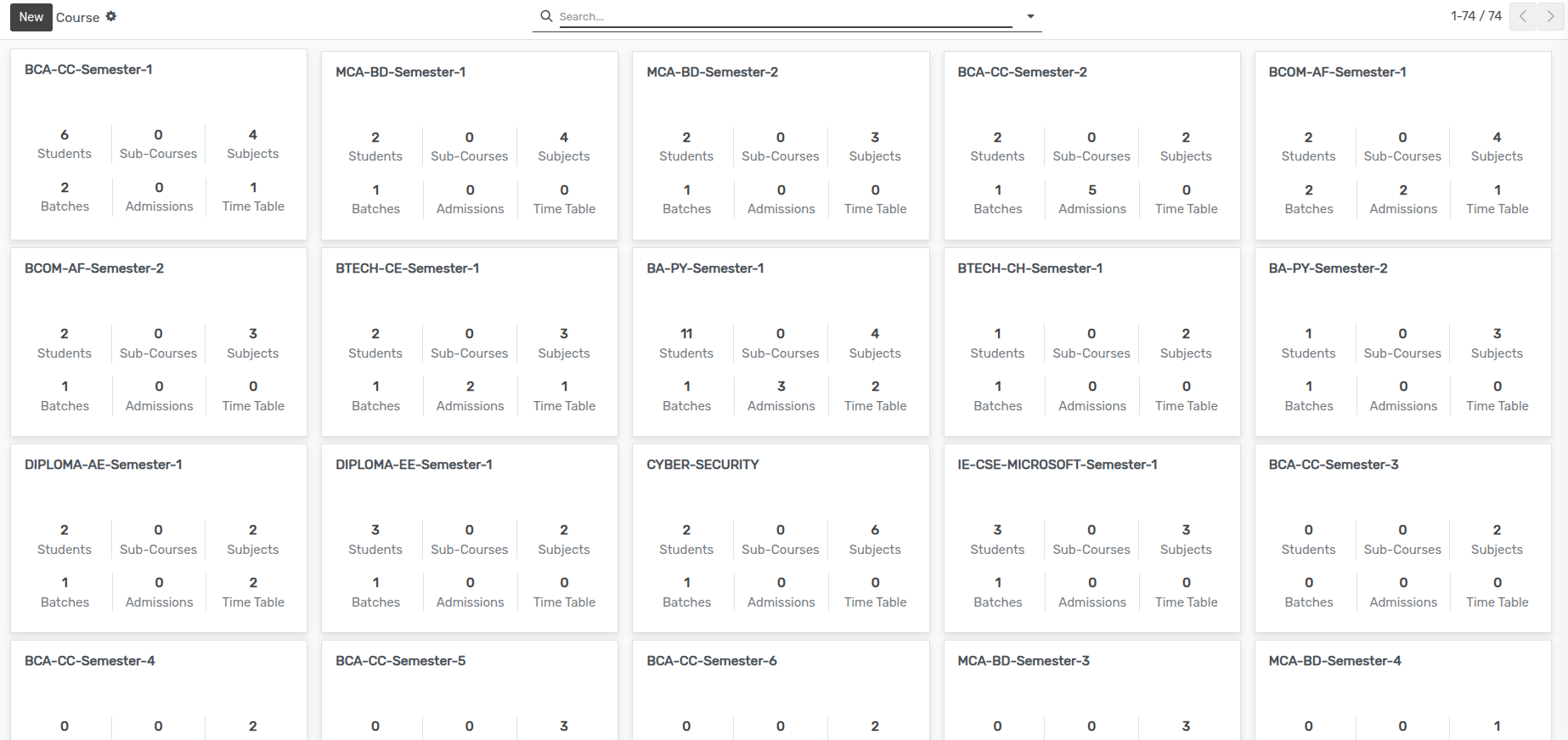
Le tableau de bord du cours est une vue graphique des détails du cours. La personne peut avoir un aperçu rapide des détails des étudiants, des détails des lots, des détails des sujets et des détails des étudiants inscrits.
Program Dashboard¶
To see Course dashboard Go to SIS ‣ Dashboard ‣ Program.
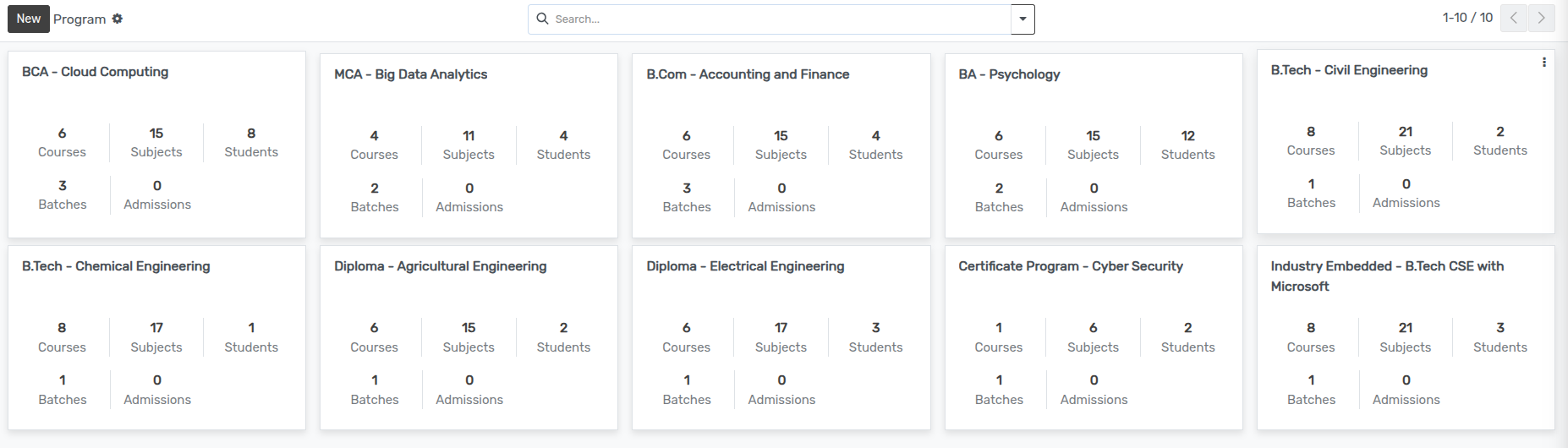
Program dashboard is a graphical view of program details. It provides a quick overview of program-wise student data, associated courses, batch information, allowing users to monitor and manage program performance efficiently.
Tableau de bord par lots¶
To see Batch dashboard Go to SIS ‣ Dashboard ‣ Batch.
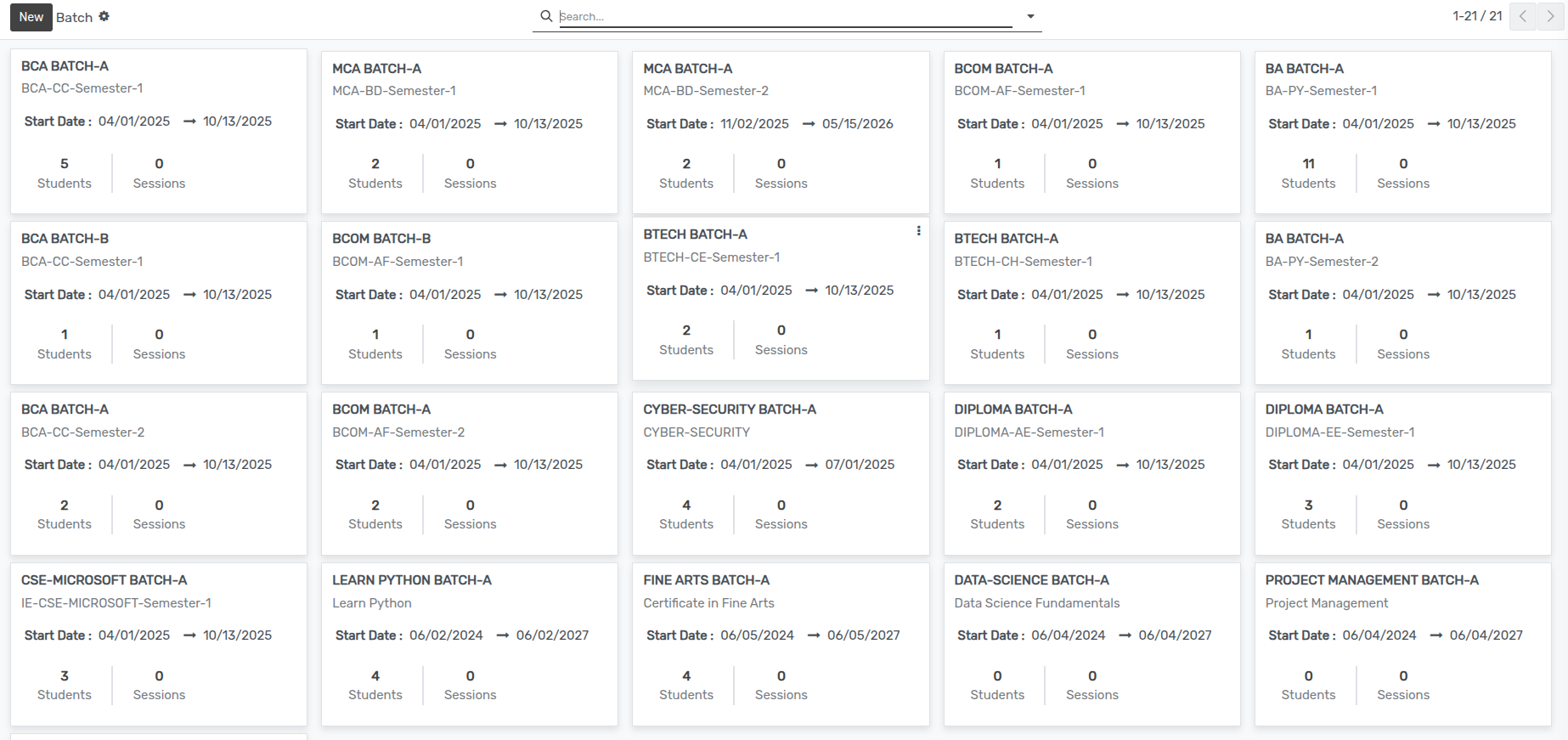
Batch dashboard is a graphical view of batch detail. Person can have quick overview of today’s attendance detail , today’s lecture.
Tableau de bord des sections¶
To see Batch dashboard Go to SIS ‣ Dashboard ‣ Section.

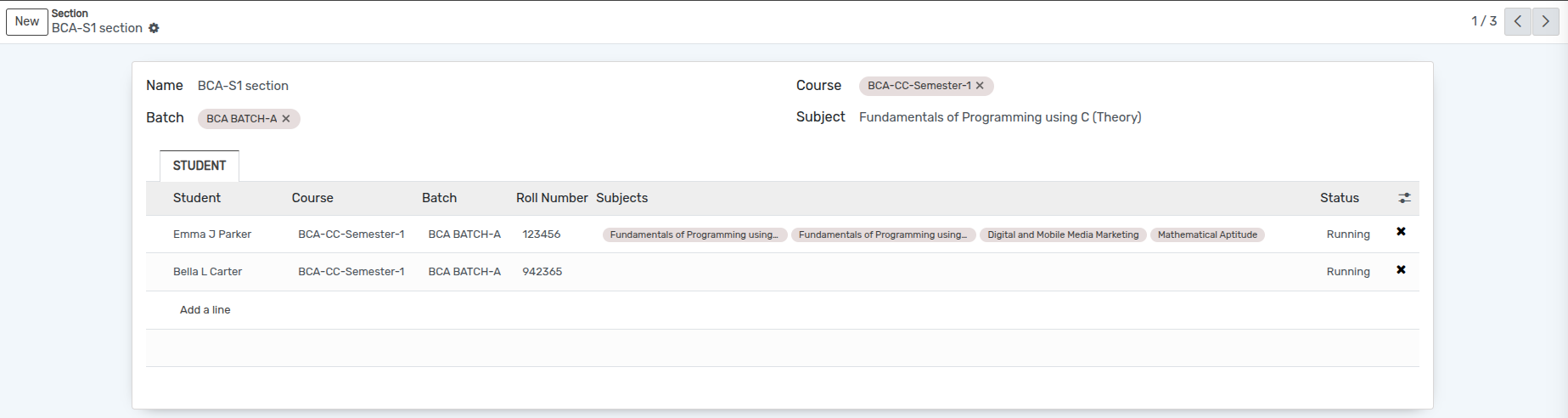
Nom : - Fournissez le nom de la section.
Cours : - Sélectionnez le cours pour lequel vous souhaitez créer un tableau de bord dans la liste déroulante.
Lot : - Sélectionnez le lot en fonction du cours sélectionné dans la liste déroulante.
Objet : - Sélectionnez le sujet dans la liste déroulante.
Étudiant : - Ajoutez les étudiants en fonction du cours, du lot et du sujet sélectionnés.